win11net3.5安装教程 win11系统如何安装net3.5
在安装Windows 11系统时,许多用户都会遇到安装.NET Framework 3.5的问题,在Windows 11中,默认情况下是不包含.NET Framework 3.5的,因此需要手动安装。为了解决这个问题,我们可以通过一些简单的步骤来安装.NET Framework 3.5,从而确保系统的正常运行和兼容性。接下来我们将介绍如何在Windows 11系统中安装.NET Framework 3.5,让您轻松解决这个问题。
方法一:
1、首先,用户可以直接点击【Windows开始图标】。在搜索框里输入【Windows功能】,选择打开。
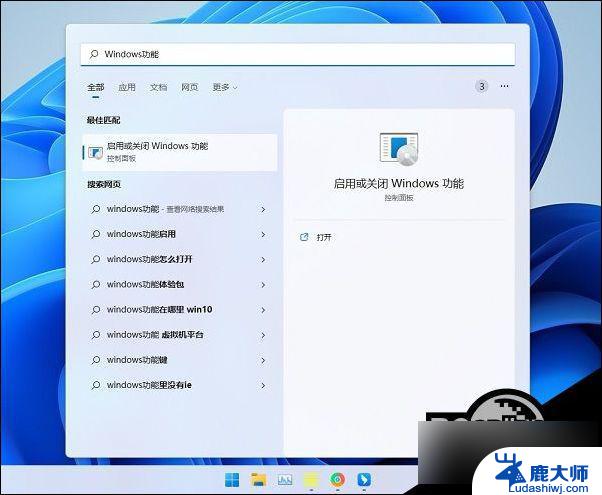
2、打开Windows功能窗口后就可以看到.NET Framework 3.5功能。
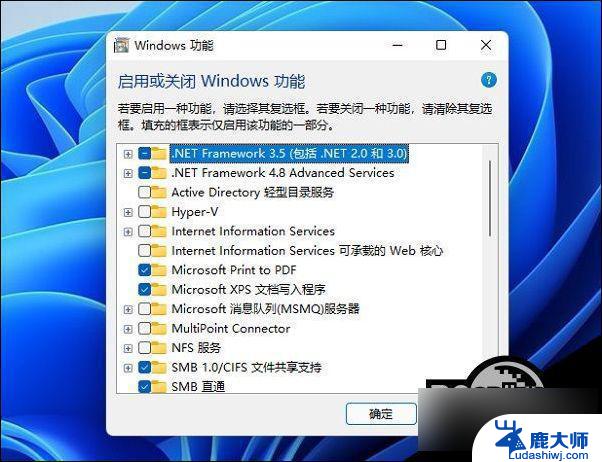
3、点击选项前面的加号,出现了两个WCF选项,都勾选起来。
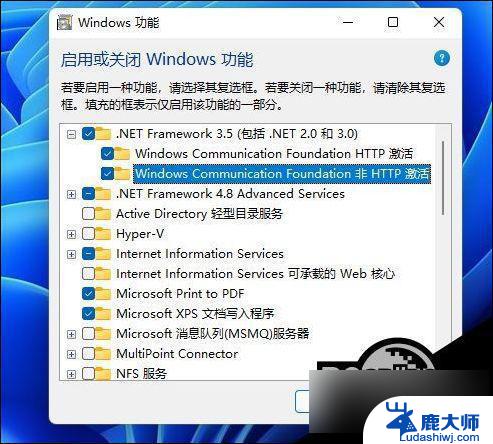
4、最后点击确定,显示正在搜索需要的文件,用户只需要等待.NET Framework 3.5组件下载安装完即可。
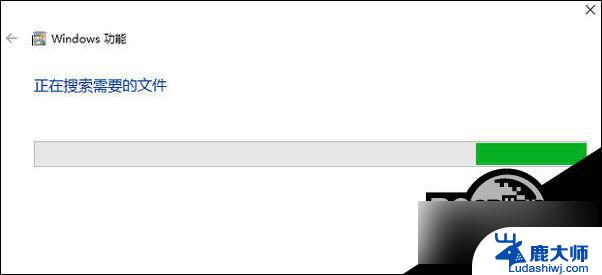
方法二:
1、鼠标右键点击开始图标,隐藏菜单里选择Windows终端(管理员)。
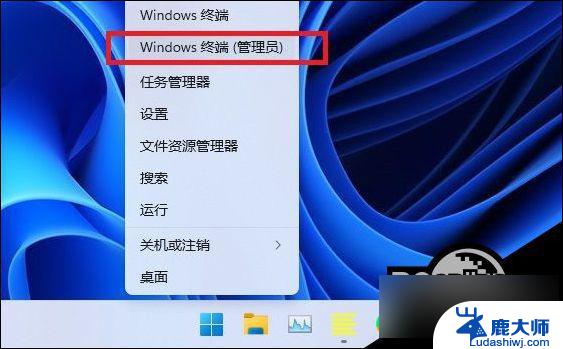
2、通过以下命令来启用.NET Framework 3.5功能:
dism /online /enable-feature /featurename:netfx3 /all
dism /online /enable-feature /featurename:WCF-HTTP-Activation
dism /online /enable-feature /featurename:WCF-NonHTTP-Activatio
以上就是win11net3.5安装教程的全部内容,有需要的用户就可以根据小编的步骤进行操作了,希望能够对大家有所帮助。
win11net3.5安装教程 win11系统如何安装net3.5相关教程
- win7安装教程u盘安装 U盘安装Win7系统详细教程
- win11家庭版系统安装ie IE浏览器安装教程
- windows10如何安装打印机驱动 win10系统本地打印机驱动安装教程
- win11安装后如何安装驱动 win11系统驱动安装技巧分享
- 电脑u装系统教程win7 Win7系统的U盘安装教程
- 电脑光盘安装win7系统 win7系统光盘安装教程
- 苹果电脑如何安装win10系统u盘安装 苹果笔记本U盘安装win10系统详细教程
- win10系统安装日期可以更改吗 修改系统安装时间的图文教程
- win10原版系统安装后怎样装驱动 笔记本电脑驱动安装教程
- 苹果系统怎么安装win7系统 苹果Mac装Windows系统教程详解
- 笔记本能重装显卡吗 Win10卸载显卡驱动方法
- 怎么把电脑储存变d盘 怎么将电脑默认安装到D盘
- 怎么在win10安装虚拟机 在虚拟机上如何安装win10系统详细步骤
- 宏基笔记本可以加装固态硬盘吗 宏碁笔记本固态硬盘安装步骤
- 打开应用安装 安装包打开方法
- 电脑怎么重装系统按f几 电脑开机时按f4重装系统步骤
系统安装教程推荐
- 1 怎么把电脑储存变d盘 怎么将电脑默认安装到D盘
- 2 宏基笔记本可以加装固态硬盘吗 宏碁笔记本固态硬盘安装步骤
- 3 打开应用安装 安装包打开方法
- 4 得力581p打印机怎么安装 得力DL 581PW蓝牙打印机连接教程
- 5 win11如何重新安装浏览器 如何在电脑上安装IE浏览器
- 6 重置此电脑如何重新安装windows 如何为笔记本重新装系统提供指导
- 7 怎么重装windows七 win7系统怎么清除重装
- 8 win11下,怎么把安装的应用设置 Win11设置应用重装方法
- 9 win11绕过tpm安装 Win11绕过TPM、CPU和安全启动检测的方法
- 10 amd cpu不适配win11 Win11 24H2 安装 9 月更新出现不支持操作错误